變更訊息顯示方式
在桌面使用 Slack 時,你可以選擇顯示模式,若有需要,還可以選擇其他顯示選項,以調整訊息的顯示方式。
簡潔 vs.精簡顯示模式
Slack 預設使用簡潔顯示模式。如果你希望立即看到更多訊息,可以切換為精簡顯示模式。
簡潔顯示模式 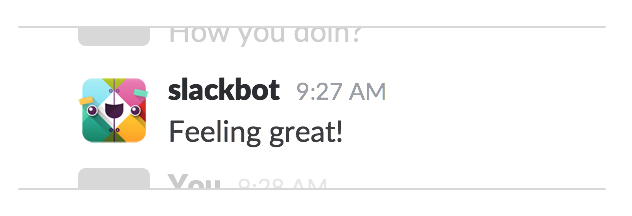 簡潔顯示模式會在成員的訊息旁顯示其個人檔案相片。
簡潔顯示模式會在成員的訊息旁顯示其個人檔案相片。
精簡顯示模式 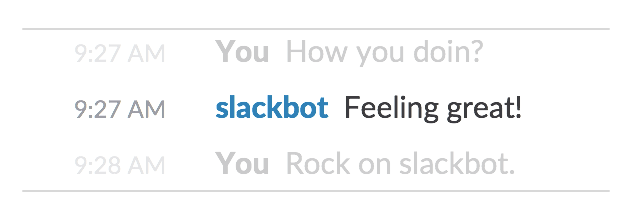 精簡顯示模式在訊息之間使用的間隔較少,而且會隱藏成員的個人檔案相片。
精簡顯示模式在訊息之間使用的間隔較少,而且會隱藏成員的個人檔案相片。
變更訊息顯示偏好設定
桌面
行動版
- 按一下你的個人照片。
- 選取「偏好設定」。
-
按一下左側欄的「訊息與媒體」。
- 選擇「簡潔」或「精簡」。
管理其他選項
你可以在「其他選項」中調整其他訊息相關的顯示設定:
- 顯示誰目前正在輸入訊息的相關資訊
- 以 24 小時制的時鐘顯示時間
- 在十六進位值旁邊顯示色彩樣本
你目前無法從 Slack 行動應用程式變更訊息的顯示方式,但應用程式的顯示方式會根據你在裝置設定中所選的字型大小進行調整。
想變更字型大小嗎? 你可以在 Slack 中調整縮放層級,以增加或減少文字大小。然而字型無法改變。

